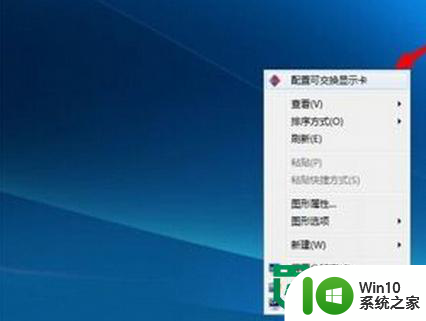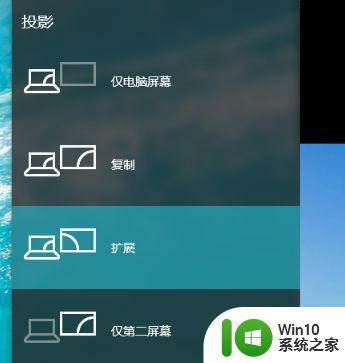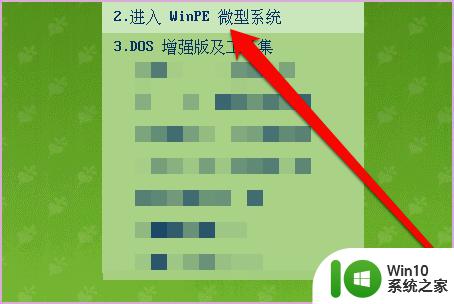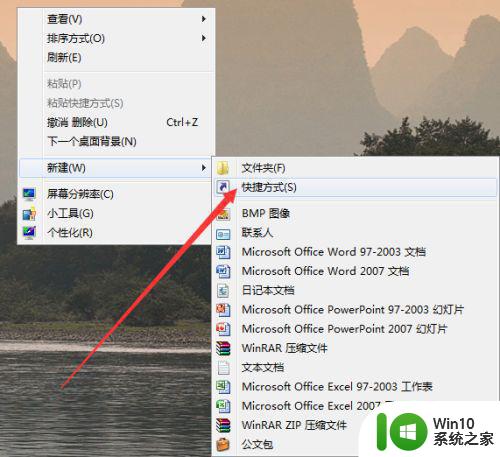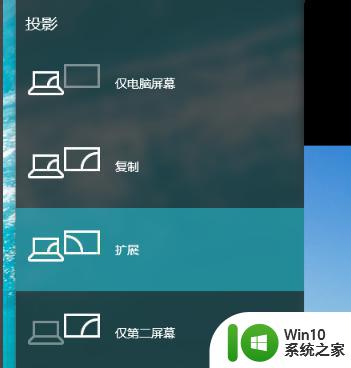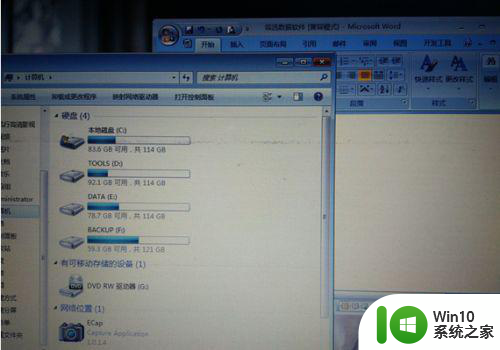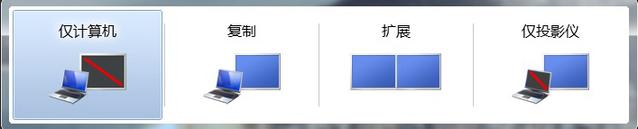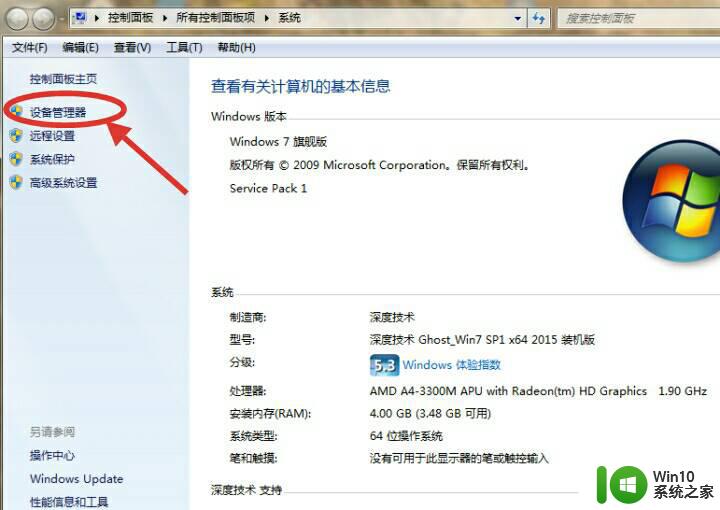win7系统电脑怎么切换双显 win7系统电脑双显如何切换
有些用户的win7电脑中安装有双显卡模式,而所谓双显卡就是采用两块显卡通过桥接器桥接,协同处理图像数据的工作方式,这里两块显卡可以是集成和独立,也可以是独立和独立显卡,那么win7系统电脑怎么切换双显呢?这里小编就来教大家win7系统电脑切换双显设置方法。
具体方法:
1在“计算机”图标上右键选择属性,然后点击“设备管理器——查看显示适配器”。
2切换独立显卡方法具体如下(ps:如果看不到控制面板的话,请先升级显卡驱动,然后使用驱动人生/驱动精灵)
3英伟达显卡NVIDIA设置方法:一般情况下通过1、2步骤即可完成)1)、系统桌面上点击右键,选择NVIDIA控制面板;
2)、依次点击管理3D设置——全局设置——高性能NVIDIA处理器——点击“应用”按钮保存即可。
3)、(可选步骤)管理3D设置 》 程序设置 》 添加刚启动谷的猩猩助手进程 HD-Frontend.exe。
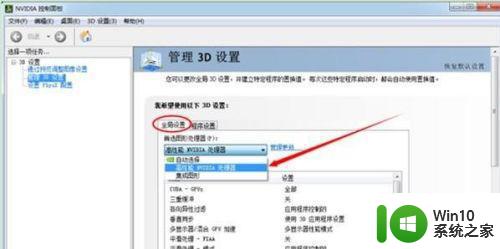
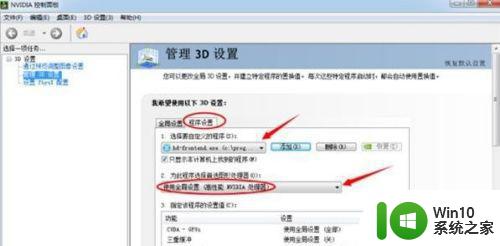
4、AMD显卡设置方法,一般情况下 1、2 步骤完成后即可:
1)、在系统桌面点击右键,选择配置可交换显示卡来切换;
2)、然后先启动一次猩猩助手,然后把刚启动的猩猩程序HD-Frontend设置为高性能 。点击“保存”按钮;
3)、(可选步骤) 打开catalyst(tm) control center——游戏 ——3D应用程序设置——新应用程序添加猩猩助手进程,保存设置即可。

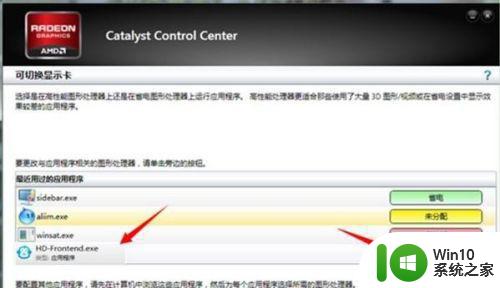
以上就是关于win7系统电脑切换双显设置方法了,有需要的用户就可以根据小编的步骤进行操作了,希望能够对大家有所帮助。